NextCloudは優れたオープンソースサーバーですユーザーがホームサーバーでDropboxのようなファイル同期エクスペリエンスを取得できるようにするアプリケーション。このソフトウェアは無駄のないように構築されており、ほぼすべてで実行されるため、Raspberry Piでの使用に最適です。
Raspberry Pi用Nextcloudをダウンロードする
NextCloud同期を使用する方法はいくつかありますRaspberry Pi上のソフトウェア。 Raspbianにダウンロードしてインストールしたり、UbuntuのPiバージョンでスナップパッケージとして実行したり、Open Media VaultのPiリリースにモジュールとしてインストールすることもできます。
Ubuntu、Rasbian、またはOpen Media Vaultを使用する良い選択ですが、一般的には、LinuxやRaspberry Piについて少しだけ知っているユーザーのみがそれらを気にする必要があります。
NextCloudソフトウェアをRaspberry Piデバイスで実行する素晴らしい方法はNextCloudPiです。これは、ファイルを管理できるようにNextCloudを実行するためにのみ存在する特定のPi Linuxディストリビューションです。
NextCloudPiのコピーを入手するのは、NextCloudの開発者が世界にそれを宣伝していないため、注意が必要です。代わりに、OwnYourBitsウェブサイトにアクセスしてコピーを取得する必要があります。
OwnYourBitsサイトにアクセスしたら、NextCloudPiメニューボタンを探して選択し、NextCloudPiページに移動します。次に、そこから「ダウンロード」ボタンまでスクロールします。
NextCloudPiのダウンロードページには、さまざまなオペレーティングシステムイメージが用意されています。 「NextCloudPi_RPi」のリンクリストを調べて、Linux PCにリリースをダウンロードします。
NextCloudPiファイルのダウンロードが完了したら、ファイルマネージャーを開き、[ダウンロード]をクリックして以下を実行します。
注:WindowsおよびMacユーザーは、Bz2およびTarファイルを処理するためにサードパーティの抽出ツールが必要になる場合があります。
NextCloudPi Bz2ファイルを右クリックして抽出します。 IMGを表示するためにTarファイルを抽出しない場合、NextCloudPi IMGファイルを出力する必要があります。
NextCloudPiの書き込み
Raspberry Piコンピューターボードは動作しますシステムをSDカードから直接使用するため、NextCloudPiオペレーティングシステムを正しく使用するには、以前にダウンロードしたイメージをSDカードに書き込む(フラッシュする)必要があります。
書き込みプロセスを開始するには、PiからSDカードを取り出し、PCに接続します。その後、システムからアクセスできる状態になっていることを確認してください。
注:書き込みツールはすべてを削除するため、SDカードのファイルは必ずバックアップしてください!
Linux PCにSDカードを挿入したら、Etcher USB / SDイメージングツールをダウンロードします。このプログラムを入手するには、Etcher.ioにアクセスしてコピーをダウンロードしてください。

このガイドでは、LinuxおよびLinuxユーザーに焦点を当てます。ただし、EtcherツールはMac OS、Linux、Windowsで同じように実行されるため、LinuxファンではなくてもNextCloudPiが必要な場合でも、手順は問題なく機能します。
Etcherの最新リリースをPCにダウンロードした後、ZIPアーカイブを解凍し、内部のファイルをダブルクリックして起動します。
Etcherで、青い[画像を選択]ボタンを見つけますそれをマウスでクリックします。 「画像を選択」ボタンをクリックすると、ファイルを開くダイアログが表示されます。ダイアログを使用して、PCにダウンロードされたPiイメージを参照します。
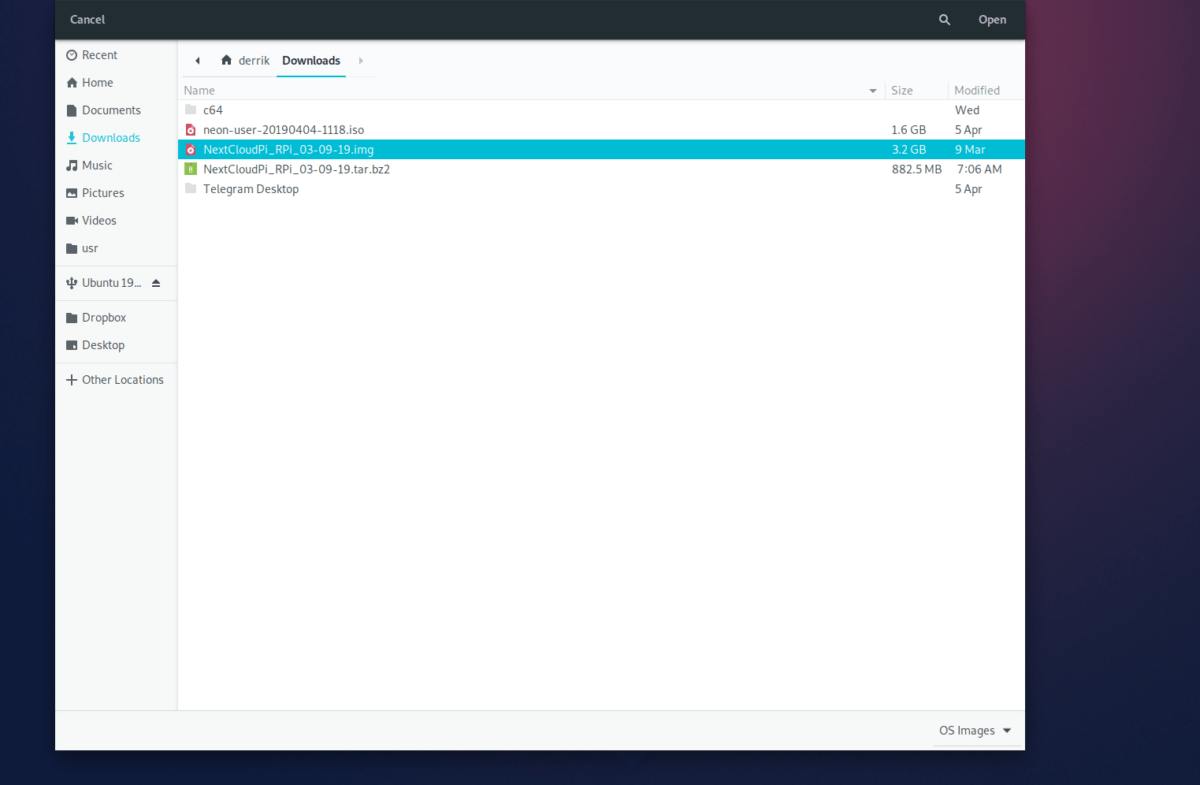
PiイメージがEtcherにロードされます。 次に、青い「ドライブの選択」ボタンをクリックし、ダイアログを使用してPi SDカードを選択する必要があります。 Pi SDカードの選択が完了したら、「Flash!」ボタンをクリックして書き込みプロセスを開始します。
SDカードの書き込みプロセスが完了すると、Etcherからその旨のメッセージが表示されます。メッセージを読んで、SDカードをPiに差し込み、イーサネットケーブルを接続して、起動の準備をします。
PiでNextCloudにアクセスする
NextCloudPiデバイスをセットアップするには、ネットワーク経由でアクセスする必要があります。これを行うには、ホームネットワーク上のルーターにログインし、PiのIPアドレスを確認します。
PiのIPアドレスがわかっていると仮定して、新しいブラウザータブを開き、アドレスバーにIPアドレスを入力します。
http://ip.address.of.pi
ブラウザでPiのIPアドレスを入力すると、NextCloudスタートアップページが表示されます。このページを使用して、新しい管理者アカウントを作成し、ログインします。
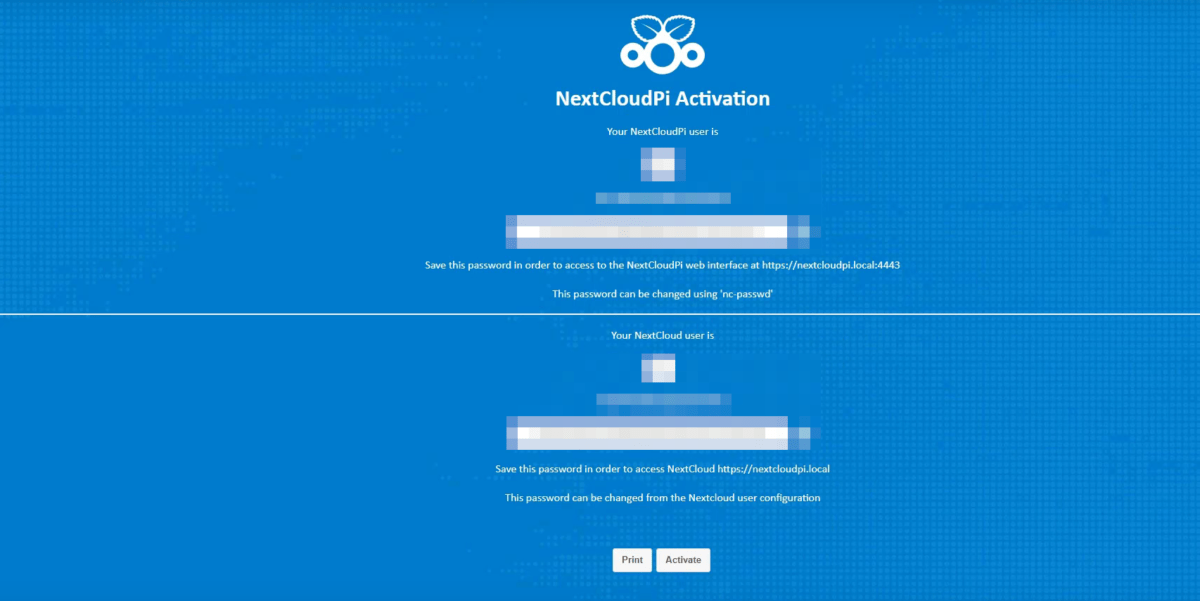
NextCloud Webインターフェースにログインしたら、Pi搭載の新しいクラウドサーバーを最大限に活用する方法を学ぶために表示されるスタートアップページをお読みください。 Linux PCに同期クライアントをインストールして、ファイルをアップロードできるようにしてください!
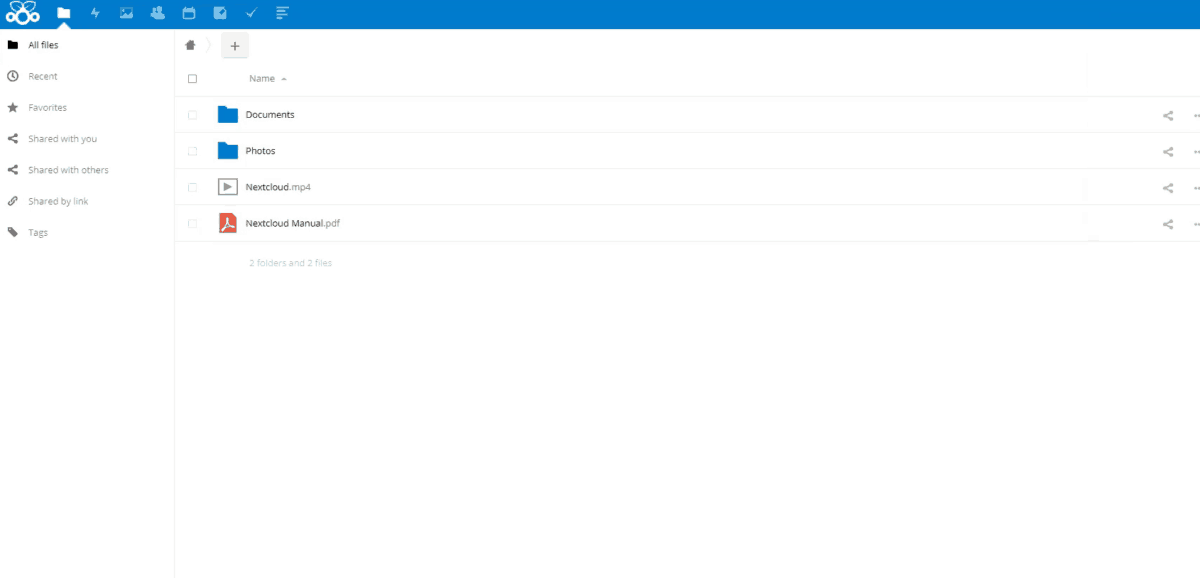













コメント